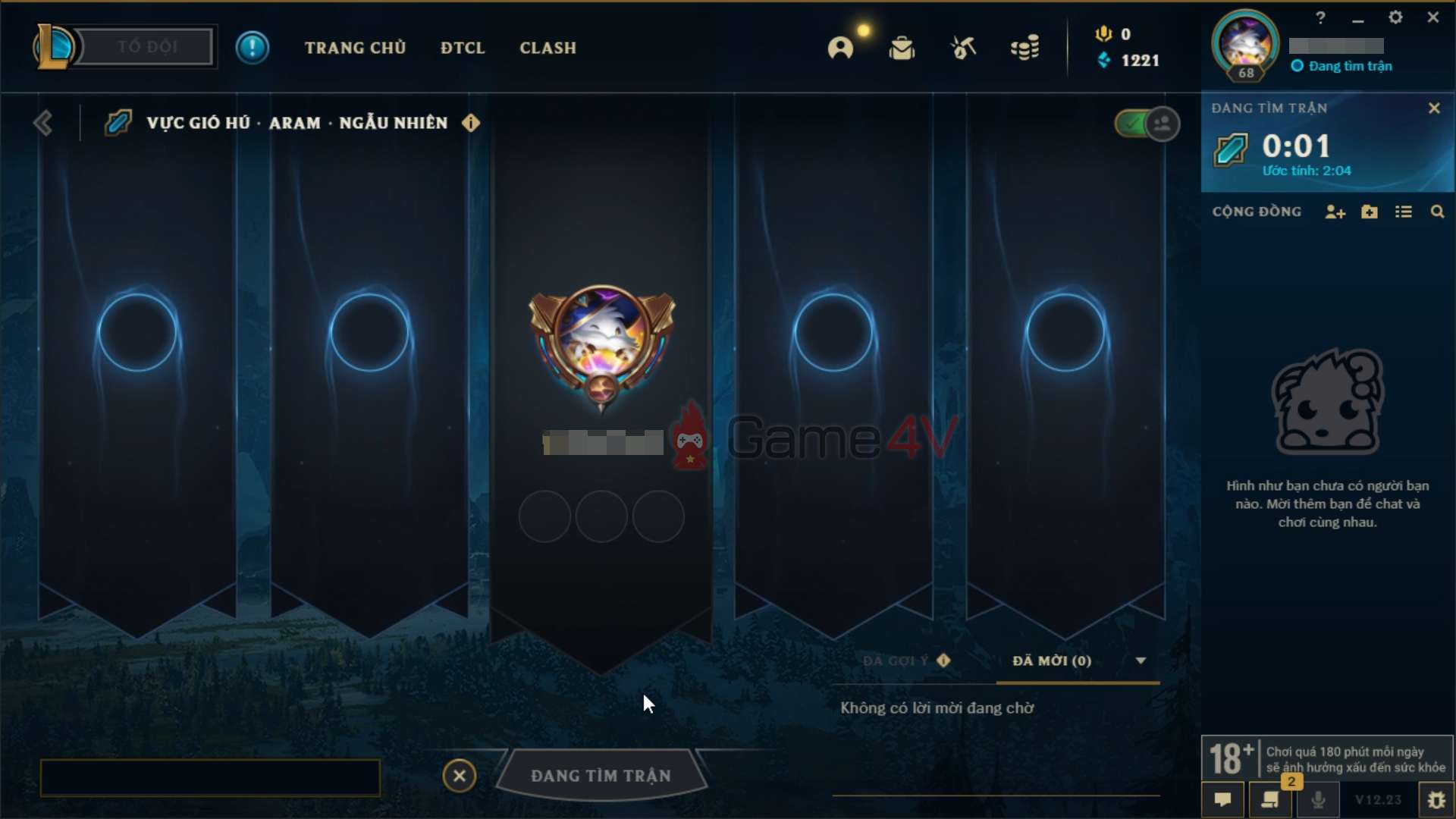Từ ngày 06/01/2023, quá trình đồng bộ và chuyển dữ liệu người dùng sang máy chủ Liên Minh Huyền Thoại mới sẽ được hoàn tất, và ngày hôm nay, game thủ sẽ trải nghiệm LMHT trên cilent mới nhất của Riot.

Tuy nhiên, trong quá trình chuyển đổi tài khoản, người chơi có thể gặp nhiều vấn đề xung quanh Client mới của Riot. Sau đây là một số lỗi thường gặp và cách khắc phục.
Lỗi không cập nhật được Liên Minh Huyền Thoại
Do lượng người truy cập đang cực kỳ đông nên anh em phải chờ khá lâu, thường xuyên có hiện tượng lỗi không update được. Người chơi có thể khắc phục qua các bước sau:
1. Khởi động máy tính
2. Vào file Riot games -
Hoặc bạn có thể xoá toàn bộ file liên quan đến LMHT trước đây của Garena và LMHT của Riot (nếu đã cài) rồi chạy setup file tải của Riot.
Không cài đặt được Liên Minh Huyền Thoại, client biến mất
Client có thể đột ngột biến mất sau khi bạn đăng nhập. Thông thường, tình trạng này là do lỗi xác thực hoặc do lỗi truyền thông tin khác với máy tính của bạn.
Để khắc phục sự cố này, hãy làm theo các bước sau đây:
Cập Nhật Hệ Điều Hành Windows
Nếu phiên bản hệ điều hành Windows của bạn cần được cập nhật, bạn có thể sẽ gặp phải sự cố khi cài đặt LMHT. Hãy tìm kiếm từ khóa "Windows Update" trong Start menu (Menu Bắt Đầu) rồi nhấp vào "Check for updates" (Kiểm Tra Cập Nhật).
Khởi chạy game với tư cách quản trị viên
- Nhấp chuột phải vào biểu tượng Liên Minh Huyền Thoại
- Chọn Properties (Thuộc Tính)
- Chọn ô có ghi “Run as Administrator” (Chạy Với Tư Cách Quản Trị Viên) trong tab Compatibility (Tính Tương Thích)
- Lưu ý: Nếu đang sử dụng Windows XP, bạn cần đăng nhập với tư cách Quản Trị Viên
Đồng bộ đồng hồ Windows
- Nhấp chuột phải vào đồng hồ của máy tính rồi chọn "Adjust date/time" (Điều chỉnh ngày/giờ)
- Chọn tab Internet Time (Thời Gian Internet) rồi nhấp vào nút "Change settings" (Thay đổi cài đặt)
- Lúc này, có thể bạn sẽ nhận được lời nhắc Kiểm Soát Tài Khoản Người Dùng (UAC). Sau lời nhắc này, hãy nhấp vào nút "Update now" (Cập nhật ngay) để đồng bộ lại
Tắt tạm thời tường lửa
- Nhấp vào Start (Bắt Đầu)
- Nhấp vào Control Panel (Bảng Điều Khiển)
- Nhấp vào System and Security (Hệ Thống và Bảo Mật)
- Nhấp vào Windows Firewall (Tường Lửa Windows)
- Nhấp vào “Turn Windows Firewall on or off” (Bật/Tắt Tường Lửa Windows) [ở bước này, bạn có thể được nhắc nhập mật khẩu của Quản Trị Viên]
- Trong mỗi vị trí mạng, hãy chọn “Turn off Windows Firewall” (Tắt Tường Lửa Windows)
Lỗi d3dx9_39.dll LMHT VNG
Đây là lỗi thiếu DirectX, bạn chỉ cần tải về và cài đặt Directx trên máy tính, thoát ra vào lại Liên Minh Huyền Thoại là có thể vào được. Bên cạnh đó bạn cũng có thể cài thêm bộ cài Microsoft C++ các phiên bản từ năm 2005 cho đến 2022 hiện tại theo link ở dưới đây.
Sửa Client không thành công
Chức năng sửa toàn bộ có thể không hoạt động vì một số lý do, chẳng hạn do ổ đĩa cũ hoặc không có quyền ghi vào ổ đĩa của bạn. Nếu bạn gặp lỗi khi đang cố sửa Liên Minh Huyền Thoại, hãy thử làm theo các bước sau.
Đầu tiên, hãy khởi động lại máy tính của bạn rồi thử sửa lại lần nữa. Đảm bảo rằng máy tính của bạn kết nối với Internet qua mạng dây, nếu được.
Kiểm tra xem ổ đĩa của bạn còn bao nhiêu dung lượng trống. Bạn cần ít nhất 8GB dung lượng trống để sửa và cập nhật Liên Minh Huyền Thoại đúng cách.
Kiểm tra lại để đảm bảo Liên Minh Huyền Thoại không chạy bất kỳ tiến trình ẩn nào. Bạn có thể làm việc này bằng cách kiểm tra Task Manager (Trình Quản Lý Tác Vụ) trong Windows (ấn tổ hợp phím ctrl+shift+esc) hoặc Activity Monitor (Giám Sát Hoạt Động) trên máy Mac (ấn tổ hợp phím command+space, gõ "activity monitor" rồi ấn phím enter).
Nếu máy tính của bạn có nhiều người dùng, hãy đảm bảo rằng những người dùng khác hiện không khởi chạy Liên Minh Huyền Thoại.
Đảm bảo ổ đĩa của bạn đang hoạt động bình thường trên Windows bằng cách chạy lệnh chkdsk:
- Nhấp vào Start (Bắt Đầu), gõ "chkdsk" rồi ấn phím enter.
- Làm theo lời nhắc trên màn hình để kiểm tra lỗi của ổ cứng.
Đảm bảo ổ đĩa của bạn đang hoạt động bình thường trên máy Mac bằng cách sử dụng Disk Utility (Tiện Ích Ổ Đĩa):
- Chọn ổ cứng của máy Mac ở menu bên trái rồi nhấp vào tab "First Aid" (Sửa Nhanh).
- Nhấp vào "Verify Disk" (Kiểm Tra Ổ Đĩa) ở góc dưới cùng bên phải và để tính năng này hoạt động.
Nếu ổ cứng vận hành bình thường, bạn sẽ cần phải kiểm tra RAM trong máy:
- Mở menu "Start" (Bắt Đầu) rồi gõ "Memory" (Bộ Nhớ) vào ô tìm kiếm. Trong phần kết quả, chọn "Windows Memory Diagnostic" (Chẩn Đoán Bộ Nhớ Windows).**
- Chọn "Restart now and check for problems" (Khởi động lại ngay và kiểm tra vấn đề) [bạn nhớ lưu lại bất kỳ tệp nào đang mở].
- Kiểm tra Troubleshooter (Bộ hướng dẫn giải quyết trục trặc) hiện ra sau khi máy tính khởi động lại. Nếu xảy ra bất kỳ lỗi nào thì nhiều khả năng là do sự cố về RAM.
Lỗi cài đặt cập nhật client LMHT
Khi bạn đã cập nhật, hãy đăng nhập như bình thường. Bạn cũng có thể tận dụng tính năng Lưu Đăng Nhập bằng cách lưu lại tên người dùng và mật khẩu, cho phép bạn bỏ qua màn hình đăng nhập!
Trình cài đặt bản cập nhật sẽ tự động chuyển bạn sang client cập nhật. Nếu điều này không xảy ra thì trình cài đặt bản cập nhật bạn đang sử dụng đã lỗi thời. Trình cài đặt bản cập nhật mới nhất sẽ trông giống hệt như hình dưới đây:
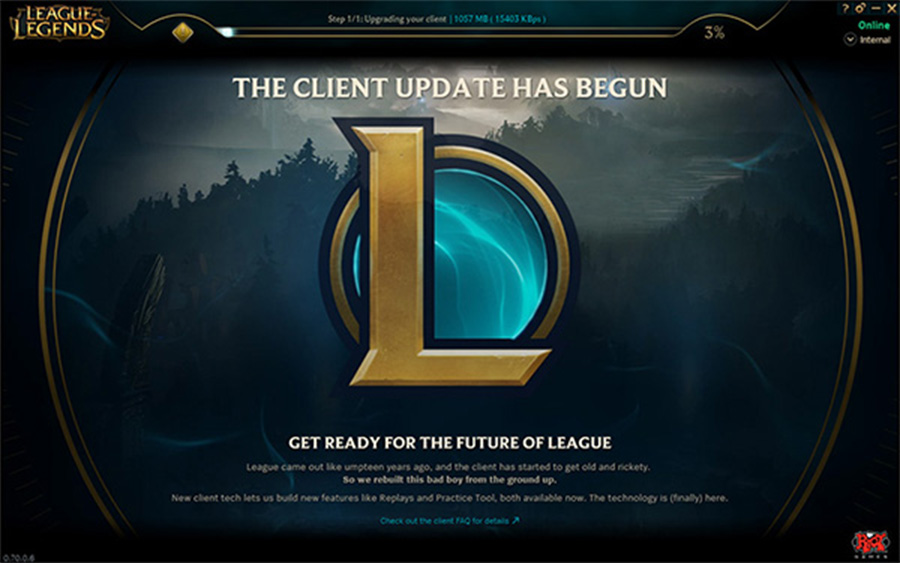
Nếu trình cài đặt bản cập nhật của bạn không giống như thế thì nó chắc chắn đã lỗi thời. Hãy cập nhật và chuyển sang sử dụng phiên bản client mới và tốt hơn thông qua các bước sau:
- Bỏ ghim biểu tượng Liên Minh Huyền Thoại khỏi thanh tác vụ bằng cách nhấp chuột phải vào biểu tượng rồi chọn "Unpin from taskbar" (Bỏ ghim khỏi thanh tác vụ).
- Đi tới thư mục C:\Riot Games\League of Legends rồi nhấp vào lol.launcher.
- Nếu bạn thấy thông báo lỗi "PVP.net Patcher Kernel has stopped working" (PVP.net Patcher Kernel đã ngừng hoạt động), hãy nhấp chuột phải vào trình khởi chạy rồi chọn “Run as administrator” (Chạy với tư cách quản trị viên),
- Khi đã hoàn tất cập nhật, trình cài đặt bản cập nhật sẽ khởi chạy và hiển thị giống như ví dụ phía trên.
- Nhấp vào nút khởi chạy khi nó xuất hiện. Thao tác này sẽ đóng trình cài đặt bản cập nhật và khởi chạy client LMHT. Client sẽ mất một lúc để xuất hiện (kiểm tra Task Manager (Trình Quản Lý Tác Vụ) nếu bạn không thấy client xuất hiện ngay).
- Cuối cùng thì client cũng hiện lên! Bạn sẽ thấy một cửa sổ bật lên và thông báo rằng client cần thay đổi biểu tượng LMHT của bạn thành phiên bản mới bắt mắt hơn. Hãy làm theo các bước sau nếu biểu tượng không tự động thay đổi.
Danh sách bạn bè không hiển thị đầy đủ
Danh sách bạn bè được cập nhật trong những bước cuối cùng của quá trình chuyển đổi và đang được xử lý ngầm, việc này có thể sẽ mất vài tuần để hoàn thành.
Đang cập nhật.